Diese Seite gilt für Apigee und Apigee Hybrid.
Apigee Edge-Dokumentation aufrufen
![]()
Sie heben die Bereitstellung einer API-Proxy-Überarbeitung aus Ihrem Cluster wie in den folgenden Abschnitten beschrieben auf.
Beachten Sie beim Aufheben der Bereitstellung einer Überarbeitung Folgendes:
- Apigee führt das Rollback der Überarbeitung nicht auf die zuvor bereitgestellte Überarbeitung aus.
- Nach dem Aufheben der Bereitstellung werden in der Umgebung keine Überarbeitungen des API-Proxys mehr bereitgestellt.
Das Aufheben der Bereitstellung eines API-Proxys ähnelt dem Löschen eines API-Proxys, mit dem Unterschied, dass Sie die Bereitstellung während der Aufhebung einer Überarbeitung in der Benutzeroberfläche ändern und später noch einmal bereitstellen können. Wenn Sie den API-Proxy löschen, kann er nicht mehr bearbeitet werden.
Apigee in der Cloud Console
So heben Sie die Bereitstellung eines API-Proxys über die Benutzeroberfläche auf:
Rufen Sie in der Google Cloud Console die Seite Proxy-Entwicklung > API-Proxys auf.
Wählen Sie den API-Proxy aus, dessen Bereitstellung Sie aufheben möchten. Auf der UI wird die Ansicht Overview des API-Proxys angezeigt.
Klicken Sie im Bereich Bereitstellungen auf Bereitstellung aufheben.

- Klicken Sie im Dialogfeld Bereitstellung aufheben auf Bestätigen.
Klassische UI
So heben Sie die Bereitstellung eines API-Proxys über die Benutzeroberfläche auf:
- Melden Sie sich bei der Apigee-UI an.
- Wählen Sie Entwickeln > API-Proxies.
Auf der UI wird eine Liste der aktuellen API-Proxys für die ausgewählte Umgebung angezeigt:

Wählen Sie den API-Proxy aus, dessen Bereitstellung Sie aufheben möchten.
Auf der UI wird die Ansicht Overview des API-Proxys angezeigt.
- Erweitern Sie in der gewünschten Zeile der Umgebung die Drop-down-Liste Revision und wählen Sie Undeploy aus.
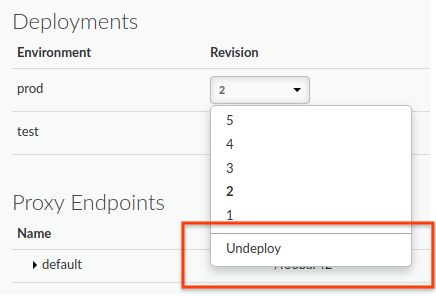
Sie werden in der Benutzeroberfläche aufgefordert, die Version zu bestätigen, deren Bereitstellung Sie aufheben möchten:
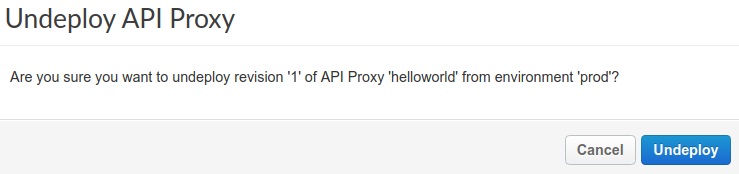
- Klicken Sie auf Undeploy.
Der Status wird von der UI aktualisiert. Damit wird angezeigt, dass die Überarbeitung sofort aus dem Cluster entfernt wurde:
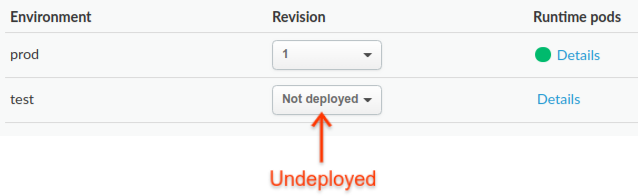
Die Aufhebung der Bereitstellung kann jedoch einige Zeit dauern (im Modell Eventual Consistency). Wenn Sie auf Bereitstellung aufheben klicken, beginnt Apigee damit, die Bereitstellung der ausgewählten Überarbeitung aus dieser Umgebung im Cluster aufzuheben.
Weitere Informationen zur Statusprüfung des Proxys, dessen Bereitstellung aufgehoben wurde, finden Sie unter Bereitstellungsstatus ansehen.
Alternativ können Sie die Bereitstellung der aktuellen Überarbeitung, die Sie bearbeiten, im Tab Develop aufheben:
- Klicken Sie auf die Drop-down-Liste Bereitstellen auf: env_name:
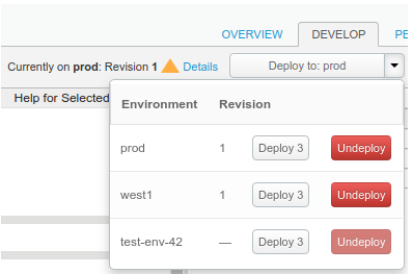
Auf der UI wird eine Liste der Umgebungen angezeigt. In der Spalte Überarbeitung wird von der UI die aktuell bereitgestellte Überarbeitung (oder &emdash;, wenn keine vorhanden ist) aufgelistet. Es werden die Schaltflächen Bereitstellenrevision und Bereitstellung aufheben angezeigt.
- Klicken Sie für die gewünschte Umgebung auf die Schaltfläche Bereitstellung aufheben.
Sie werden in der Benutzeroberfläche aufgefordert, die Version zu bestätigen, deren Bereitstellung Sie aufheben möchten:
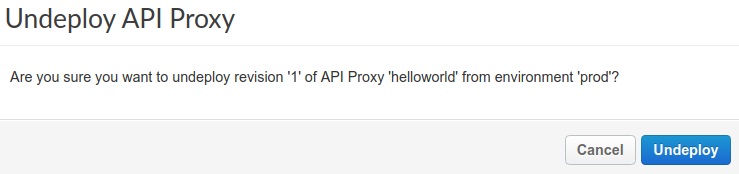
- Klicken Sie auf die Schaltfläche Undeploy.
Der Status wird von der UI aktualisiert. Damit wird angezeigt, dass die Bereitstellung der Überarbeitung sofort aufgehoben wurde. Die Aufhebung der Bereitstellung kann jedoch einige Zeit dauern (im Modell Eventual Consistency). Wenn Sie auf Bereitstellung aufheben klicken, beginnt Apigee damit, die Bereitstellung der ausgewählten Überarbeitung aus dieser Umgebung aufzuheben.
Apigee API
Verwenden Sie folgenden API-Aufruf, um die Bereitstellung eines API-Proxys aufzuheben:
curl "https://apigee.googleapis.com/v1/organizations/$ORG/environments/$ENV/apis/$API/revisions/$REV/deployments" \ -X DELETE \ -H "Authorization: Bearer $TOKEN"
Dabei ist $TOKEN auf Ihr OAuth 2.0-Zugriffstoken festgelegt. Weitere Informationen hierzu finden Sie unter OAuth 2.0-Zugriffstoken abrufen. Informationen zu den in diesem Beispiel verwendeten curl-Optionen finden Sie unter curl verwenden. Eine Beschreibung der Umgebungsvariablen, die Sie verwenden können, finden Sie unter Umgebungsvariablen für Apigee API-Anfragen festlegen.
Im Folgenden finden Sie ein Beispiel für die Ausgabe der Antwort (eine leere Antwort):
{}Weitere Informationen finden Sie unter Undeploy API Proxy Revision API.
gcloud
In folgenden Abschnitten finden Sie Beispiele zur Verwendung von gcloud alpha apigee-CLI-Befehlen, um die Bereitstellung von API-Proxy-Überarbeitungen aufzuheben und die Aufhebung der Bereitstellungen zu validieren.
- Bereitstellung einer API-Proxy-Überarbeitung mit der gcloud-Befehlszeile aufheben
- Das Aufheben der Bereitstellung einer API-Proxy-Überarbeitung mit der gcloud-Befehlszeile validieren
Weitere Informationen und Details zu den in den Beispielen verwendeten Umgebungsvariablen finden Sie unter Erste Schritte mit gcloud mit Apigee.
Bereitstellung einer API-Proxy-Überarbeitung mit der gcloud-Befehlszeile aufheben
Verwenden Sie folgenden gcloud-Befehl, um eine API-Proxy-Überarbeitung bereitzustellen:
gcloud alpha apigee apis undeploy $REV --api=$API --environment=$ENV
Im Folgenden finden Sie ein Beispiel für die Antwort:
Using Apigee organization `my-org`
Das Aufheben der Bereitstellung einer API-Proxy-Überarbeitung mit der gcloud-Befehlszeile validieren
Mit folgendem gcloud-Befehl können Sie prüfen, ob die API-Proxy-Überarbeitung für die Umgebung aufgehoben wurde:
gcloud alpha apigee deployments list --api=$API --environment=$ENV
Im Folgenden finden Sie ein Beispiel für die Antwort:
Using Apigee organization `my-org` Listed 0 items.
Weitere Informationen finden Sie unter Bereitstellungs-CLI auflisten.

